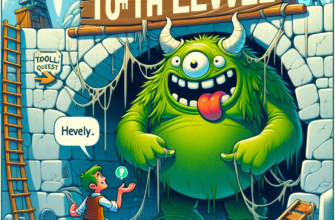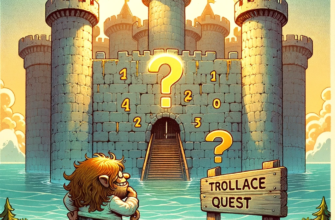Автоматическое резервное копирование вашей сохранённой игры ежедневно и удаление старых сохранений по истечении 7 дней.
7 дней к полному руководству по резервному копированию
Прежде всего это руководство сделано из-за несколько сообщений об ошибках, люди потеряли весь свой прогресс или всю базу и т.д. Это лучшее средство для борьбы с этой ошибкой на стадии бета-тестирования, поскольку вы всегда можете вернуться к предыдущему дню, когда всё пошло не так.
Скрипт
Сначала щёлкните правой кнопкой мыши где-нибудь (например на рабочем столе), выберите Создать> Текстовый документ.
Это создаст новый текстовый документ на вашем рабочем столе, дважды щёлкните по нему, и ваш текстовый редактор откроет скорее всего Блокнот.
Скопируйте и вставьте, а затем отредактируйте приведённый ниже код, отметив, что вы заменяете %username% своим именем пользователя на своем компьютере. Это удобно, если запланированное задание выполняется от имени другого пользователя, а не из-за сохранённых игр, вы можете не изменять %username%, если на вашем компьютере есть только один пользователь.
Также, если у вас другой путь резервного копирования или только один диск, обязательно измените его с D: \ на другой.
Скопируйте «C:\Users\%username%\AppData\RoamingDaysToDie» «D:DaystoDieBackup\%date%\» /s /e /cforfiles -p «D:DaystoDieBackup» -d -7 -c «cmd /c IF @isdir == TRUE rd /S /Q @path»
Как только всё получилось, выберите «Файл», «Сохранить как», выберите «Все файлы» вместо .txt и назовите его «7DaysToBackup.bat». Это изменит тип файла на пакетный скрипт.
Для получения дополнительной информации о том, что делает каждая строка: xcopy копирует из «источника» в «место назначения», а %date% добавляет папки для текущей даты, чтобы вы знали, в какой день была сделана каждая из резервных копий.
По файлам проверяется возраст папки, поскольку она получила @isdir == TRUE, поэтому она не удаляет подфайлы / папки, а удаляет только из вашего каталога резервных копий, -d -7 — возраст резервной копии перед удалением, вы можете изменить его на любое значение, которое хотите, просто убедитесь, что у вас достаточно места для хранения необходимого вам количества копий.
Запланируйте задачу
Нажмите кнопку Windows или нажмите кнопку Пуск и найдите «Планировщик заданий».
Вверху справа будет «Создать основную задачу», щёлкните по ней.
Откроется «Мастер создания основных задач».
Дайте вашей задаче разумное имя, например 7DaysToBackup.
Нажмите кнопку Далее.
Ежедневно.
Нажмите кнопку Далее.
Если хотите, установите другое время, если вы в любой момент можете запустить игру на сервере, если вы запускаете её на своём компьютере, убедитесь, что в это время ваш компьютер будет включён.
Нажмите кнопку Далее.
Запустить программу.
Нажмите кнопку Далее.
Найдите файл 7DaysToBackup.bat, который вы создали ранее.
Нажмите кнопку Далее.
Нажмите Готово.
Всё готово, теперь вы будете автоматически делать резервную копию вашей сохранённой игры каждый день, а если сохранению больше 7 дней, оно будет удалено.